SolidWorks曲面怎么制作凸起文字?
今天我们来看看SolidWorks曲面上造凸起文字的方法,教程很简单,请看下文图文介绍。

1、打开SolidWorks,新建一个零件文件,具体如下图所示红色框选。

2、用“拉伸凸台/基体”命令造一个曲面体出来,如下图所示,作为演示所用。我们要在如下图所示的曲面上造凸起文字。

3、如下图所示,
1)在“上视基准面”上创建一个草图;
2)在这个草图状态下,在草图工具栏中找到“草图文字”快捷图标;
3)出现“草图文字”对话框,输入文字内容“一山飞峙大江边”
4)设置“字体”如下图所示
5)鼠标左键确定文字合适位置,如下图所示。
6)完成草图文字的设置,点击“退出草图”

4、如下图所示,退出草图之后,按下图所示操作。
1)在设计树中选中“草图2”,就是刚刚创建的草图文字的草图;
2)在标题栏中找到“插入”;
3)在“插入”的下拉菜单中找到“特征”;
4)在“特征”的下拉菜单中找到“包覆”,点击激活它。
说明一下,一定要先选择草图之后再去激活“包覆”,否则它还是会要你去选择一个草图或者再画一个草图。

5、如下图所示,出现了“包覆”对话框,注意红色框选,包覆参数要选择“浮雕”,面要选择我们希望凸起文字所在的曲面,如下图所示的蓝色表面就是我们选择的曲面了,然后,点击对话框左上角的√图标,就完成了包覆的操作。

6、如下图所示,曲面上出现了一排凸起文字。

以上就是SolidWorks曲面制作凸起文字的教程,希望大家喜欢,请继续关注脚本之家。
相关推荐:
solidworks包覆怎么用? solidworks包覆文字的实例教程
相关文章
 SolidWorks怎么建模香烟?SolidWorks中想要建模香烟,该怎么制作香烟模型恩?下面我们就来看看sw建模香烟的教程,需要的朋友可以参考下2018-09-30
SolidWorks怎么建模香烟?SolidWorks中想要建模香烟,该怎么制作香烟模型恩?下面我们就来看看sw建模香烟的教程,需要的朋友可以参考下2018-09-30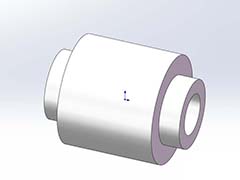 SolidWorks旋转凸台怎么建模轴承零件?SolidWorks中想要创建三维立体零件,比如轴承,我们今天就来看看使用旋转凸台建模轴承的教程,需要的朋友可以参考下2018-09-23
SolidWorks旋转凸台怎么建模轴承零件?SolidWorks中想要创建三维立体零件,比如轴承,我们今天就来看看使用旋转凸台建模轴承的教程,需要的朋友可以参考下2018-09-23 solidworks怎么建模内螺纹孔并阵列?sw中想要绘制零件模型,需要绘制螺纹孔并环形阵列,该怎么制作呢?下面我们就来看看详细的教程,需要的朋友可以参考下2018-09-23
solidworks怎么建模内螺纹孔并阵列?sw中想要绘制零件模型,需要绘制螺纹孔并环形阵列,该怎么制作呢?下面我们就来看看详细的教程,需要的朋友可以参考下2018-09-23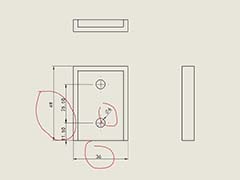 Solidworks工程图尺寸标注怎么修改?Solidworks工程图纸标注了尺寸,想要修改尺寸,该怎么修改呢?下面我们就来看看详细的教程,需要的朋友可以参考下2018-09-19
Solidworks工程图尺寸标注怎么修改?Solidworks工程图纸标注了尺寸,想要修改尺寸,该怎么修改呢?下面我们就来看看详细的教程,需要的朋友可以参考下2018-09-19 Solidworks渲染怎么添加相机?Solidworks渲染图纸的时候想要添加相机,该怎么添加相机呢?下面我们就来看看详细的教程,需要的朋友可以参考下2018-09-14
Solidworks渲染怎么添加相机?Solidworks渲染图纸的时候想要添加相机,该怎么添加相机呢?下面我们就来看看详细的教程,需要的朋友可以参考下2018-09-14 Solidworks怎么选择倒角的一条直线?sw模型倒角的时候,不想倒角整个边框,只想倒角一条直线,该怎么选择倒角的至西安呢?下面我们就来看看详细的教程,需要的朋友可以参考2018-09-13
Solidworks怎么选择倒角的一条直线?sw模型倒角的时候,不想倒角整个边框,只想倒角一条直线,该怎么选择倒角的至西安呢?下面我们就来看看详细的教程,需要的朋友可以参考2018-09-13 Solidworks文件怎么进行渲染?Solidworks中绘制的图形通过渲染可以更逼真,该怎么渲染模型呢?下面我们就来看看详细的教程, 需要的朋友可以参考下2018-09-12
Solidworks文件怎么进行渲染?Solidworks中绘制的图形通过渲染可以更逼真,该怎么渲染模型呢?下面我们就来看看详细的教程, 需要的朋友可以参考下2018-09-12 Solidworks文件怎么设置品质?Solidworks绘制的图纸想要渲染出来,该怎么设置渲染品质呢?下面我们就来看那看详细的教程,需要的朋友可以参考下2018-09-10
Solidworks文件怎么设置品质?Solidworks绘制的图纸想要渲染出来,该怎么设置渲染品质呢?下面我们就来看那看详细的教程,需要的朋友可以参考下2018-09-10 Solidworks工程图怎么添加销钉符号?Solidworks绘制的工程图想要添加销钉符号,该怎么添加呢?下面我们就来看看详细的教程,需要的朋友可以参考下2018-09-10
Solidworks工程图怎么添加销钉符号?Solidworks绘制的工程图想要添加销钉符号,该怎么添加呢?下面我们就来看看详细的教程,需要的朋友可以参考下2018-09-10 SolidWorks2017怎么创建三维螺旋曲面?sw2017想要制作螺旋曲面零件,该怎么制作呢?我们可以使用曲面扫描命令时限,下面我们就来看看详细的教程,需要的朋友可以参考下2018-09-06
SolidWorks2017怎么创建三维螺旋曲面?sw2017想要制作螺旋曲面零件,该怎么制作呢?我们可以使用曲面扫描命令时限,下面我们就来看看详细的教程,需要的朋友可以参考下2018-09-06




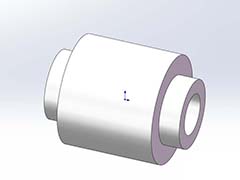

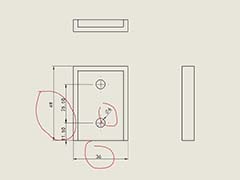






最新评论